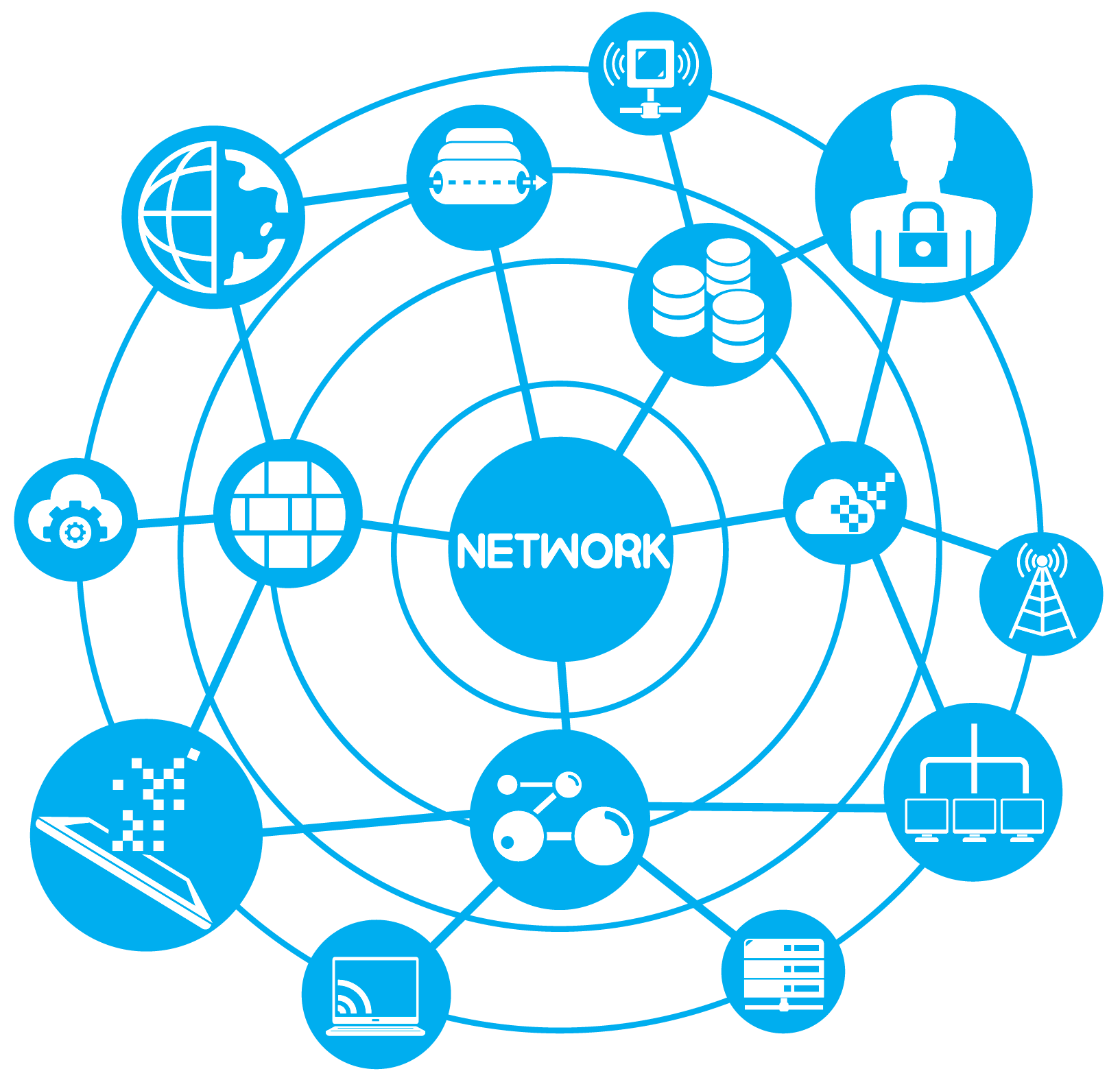Nhược điểm : Do nó chỉ là quá trình nén và bung nén nên bạn phải cài đặt boot sector cho nó,quá trình tạo file nén và bung file nén .WIM lâu hơn so với GHOST một chút.Do nó còn mới mẻ nên có thể bạn chưa quen và cho rằng nó khó thực hiện,nhưng nếu bạn sử dụng quen thì sẽ thấy nó rất hay
Kết luận : Tuy theo mục đích của bạn mà chọn sử dụng hoặc không sử dụng.Cái này tùy theo mục đích của mỗi người
 . Nhưng mình thì đã sử dụng nó để thay thế GHOST rồi
. Nhưng mình thì đã sử dụng nó để thay thế GHOST rồi 
Ghost đã quá quen thuộc với mọi người, nên có khi nghe nói tới "ghost" là chúng ta nghĩ ngay tới việc khôi phục lại Windows về trạng thái ban đầu so với lúc tạo file ghost.Và ngày nay nhiều người thưởng sử dụng ghost để sao lưu hệ thống.Và có người thì thích sưu tầm nhiều bản ghost hoặc phải lưu nhiều bản ghost để phục vụ việc sửa chữa hệ thống.Nhưng nếu lưu những file ghost nguyên thùy (.GHO) như thế thì sẽ tốn nhiều dung lượng lưu trữ đấy.Vì vậy cần tìm cách tích hợp nó lại thành 1.ImageX GUI sẽ giúp bạn làm điều đó
Và vì vậy mình nói là tạo file ghost AIO cho nó dễ hiểu
Tạo nhiều file ghost thành một file ghost AIO với ImageX GUI giúp bạn tiết kiệm đươc rất nhiều dung lượng lưu trữ
ImageX GUI thì lại quá quen thuộc với nhưng ai từng làm đĩa Windows 7 AIO

Cớ chế nén file của nó thì mình không nói lại nữa,nhưng túm lại là cái gì giống nhau thì dùng chung nên không nén lại cái đó nữa nên khi ta nén nhiều bản ghost lại với nhau sẽ có rất nhiều file trung lặp do đó dung lượng của file .WIM được tạo ra từ nhiều file ghost này sẽ nhẹ nhàng hơn rất nhiều
Lấy 1 ví dụ như trong hình (Nhìn vào bạn sẽ thấy nó tết kiệm rất nhiều dung lượng so với để file ghost nguyên thủy):
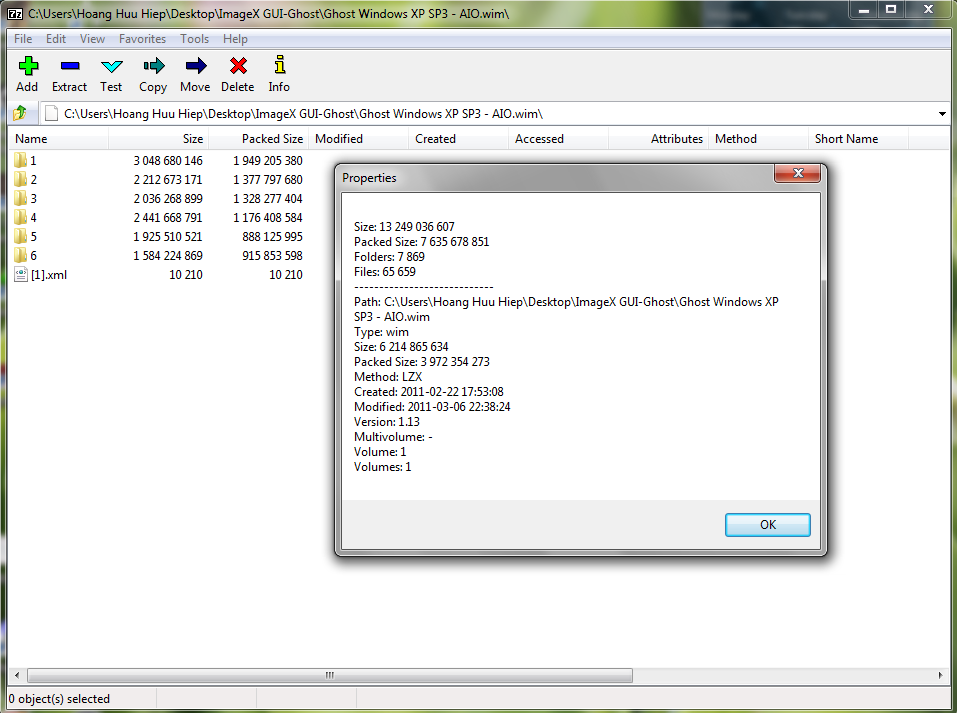
Chú ý yêu cầu sử dụng ImageX GUI trong môi trường Windows nên bạn cần phải boot vào MiniXP hoặc Windows thực
Cơ chế của nó có thể hình dung như thế này
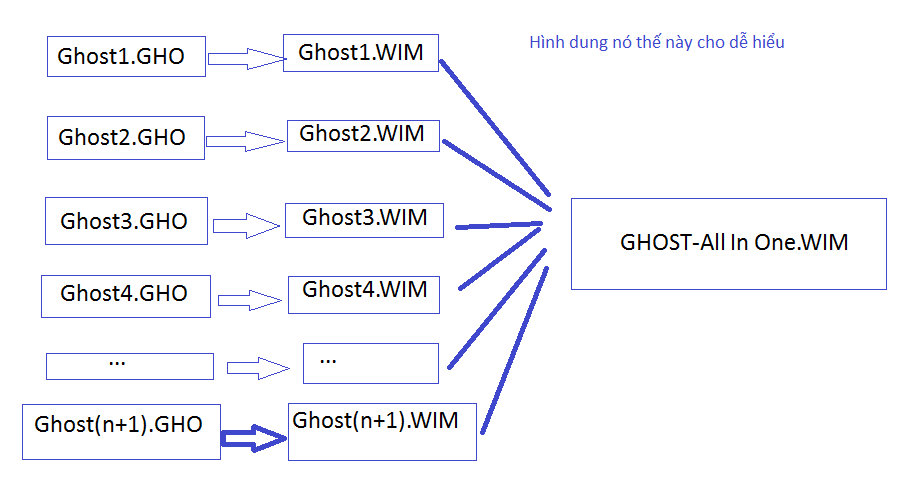
Bắt tay vào việc nào
Bước 1 :Tạo file sao lưu hệ thống (Giống như quá trình tạo file ghost)
Đầu tiên các bạn bung file ghost (.GHO) ra một ổ đĩa (hoặc folder) nào đó như bình thường,rồi tiến hành sao lưu hệ thống. Trong video mình hướng dẫn bung file ghost ra ổ đĩa ảo , ra folder trên Windows 7, Windows XP cũng có thể làm tương tự.Hoặc bạn có thể bung ghost trên máy ảo.
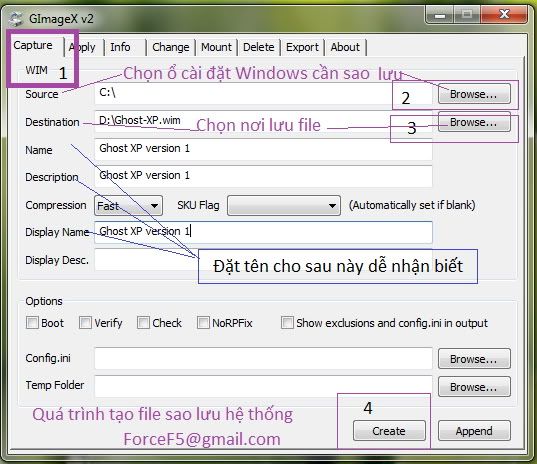
Tương tự như vậy ta làm ra nhiều file .wim tương ứng với mỗi bản ghost khác nhau. Ví dụ như là ghost1.wim,ghost2.wim....chuyển sang bước 2
Bước 2 :Tạo file chứa nhiều bản sao lưu hệ thống trong một
Giờ ta tích hợp tất cả các bản ghost1.wim, ghost2.wim....đó vào thành 1 bản ghost.wim để giảm dung lượng lưu trữ và được một file sao lưu nhiều hệ điều hạnh trong một có thể gọi nó là ghost AIO cho dễ hiểu
Làm tương tự thế này :
Source bạn chỉ tới nơi chứa ghost1.wim , ghost2.wim ....vừa được tạo ra
Destination là nới chứa bản ghost.wim AIO
Cứ làm như vậy cho đến khi bản cảm thấy hài lòng thì thôi.Như của mình nhồi nhét 6 bản ghost vào làm một cũng chỉ mất 3.7GB trong khi nếu để các bản ghost riêng lẻ mình phải mất 8GB.Như vậy là tiết kiệm được rất nhiều dung lượng lưu trữ đúng không?

Bước 3: Bung file sao lưu để khôi phục hệ thống (Giống như là quá trình bung ghost)
Quá trình này đòi hỏi phải thực hiện trong môi trường Windows (trong DOS cũng được nhưng hơi lằng nhằng nên bỏ qua)
Bạn boot vào MiniXP chẳng hạn.Sau đó format phân vùng bạn muốn bung file ghost.wim vào (Giống như là bung ghost bình thường nhưng mà phải format trước)

Bước 4 : Cài đặt PMR cho phân vùng vừa bung ghost.wim
Chú ý : Nếu bản Windows đó có sử dụng Grub4Dos (tạo nhiều menu boot khởi động) thì bạn chọn Grub4Dos còn không thì chọn NTLDR để boot vào Windows XP

Bổ xung thêm 1 số chức năng khác của ImageX GUI
Xem thông tin file .WIM

Thay đổi thông tin file .WIM


Video minh họa HD 720p
Xem online
Code:
http://www.youtube.com/watch?v=noNOTPWeVOQ HD 720p http://www.youtube.com/watch_popup?v=noNOTPWeVOQ&vq=lager
Download
Code:
http://www.filesonic.com/file/165649612/ImageX.GUI-Ghost.AIO.mp4 or http://www.megaupload.com/?d=0AL6S3D4 or http://www.mediafire.com/?763razbjiqqby3v
Code:
http://www.mediafire.com/download.php?tpyiyrysib773gc or http://www.megaupload.com/?d=SL6UCBWH or http://www.filesonic.com/file/165686232/ImageX.GUI-Ghost.BootIce.rar